Google Voice Translator-オンラインで使用する方法
WebバージョンのGoogle翻訳(他のインターネットブラウザー) 音声翻訳機能はありません。 この機能は利用可能です。 iOSおよびAndroid用のモバイルアプリケーション。 また、ブラウザでのみ Google Chrome 音声でテキストを翻訳または入力する場合は、 ブラウザでアドレスhttps://translate.google.com/を開く必要があります Google。
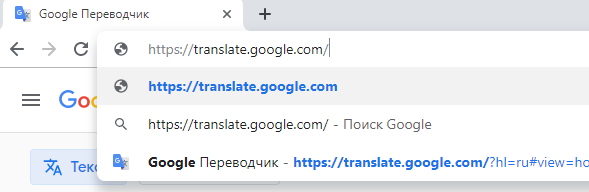
Google ChromeのGoogle翻訳者アドレス
こちらからダウンロードできます https://www.google.com/intl/en/chrome/。
さらなる手順:
- 最初のブロックでは、フレーズまたは単語を入力する必要があります 変換するには、マイクのアイコンをクリックする必要があります。
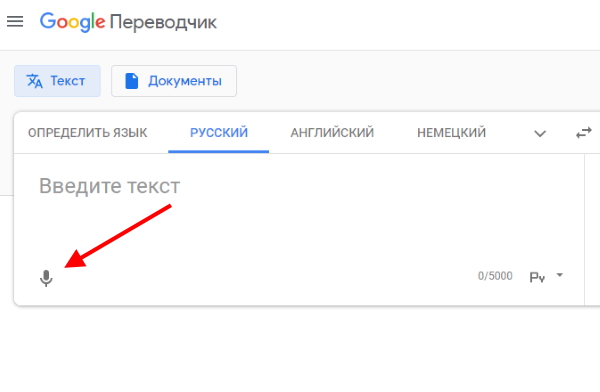
Google Chromeのマイクアイコンをクリックします
- トランスレータのマイクが赤に変わります。 という意味です あなたは何を言うことができます、プログラムは翻訳する準備ができています;
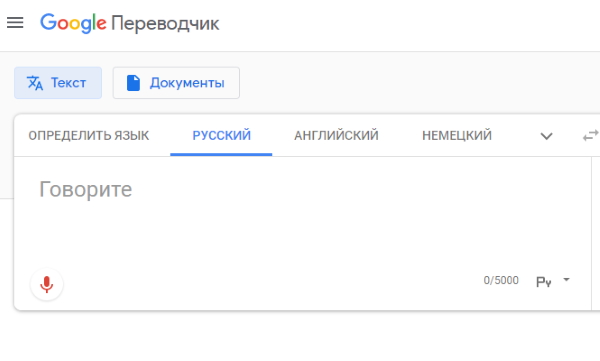
音声入力可能な翻訳者
- 口述されたテキストがウィンドウに表示されます。
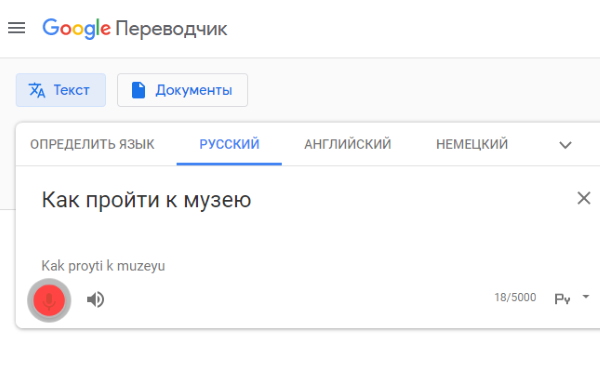
翻訳のために単語をマイクに入力します
次の翻訳者をクリックして、オンラインで翻訳を聞くことができます スピーカーアイコン。 または、テキストをコピーして貼り付けます 別のドキュメント。 Chromeブラウザにはさらにいくつかの方法があります 結果を送信します。 テキストを送信できます 指定したTwitterプロフィールにメールで送信します。 このために 右側の結果ブロックのボタンをクリックします 共有します。
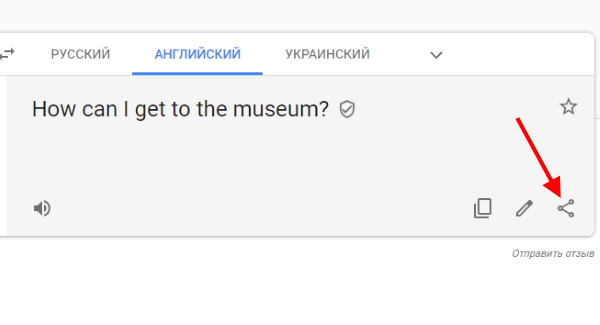
Google Chromeで翻訳可能な結果を共有する
そして、下部で、ボタンのいずれかを選択します。
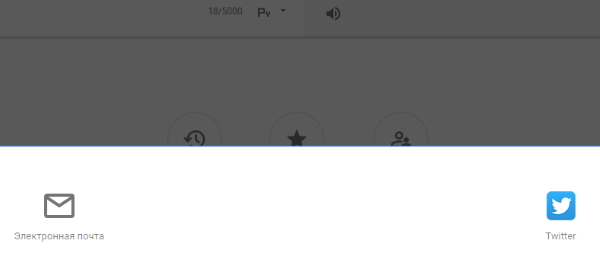
Google翻訳と共有する方法を選択する
翻訳の修正を入力するためのボタンの横、および 結果全体をコピーします。
Googleの声優もご覧ください。
テキストを別の言語にオンラインで変換するためのアプリケーション
Google Translateモバイルアプリはまだ非常にシンプルです。 2つの一般的なモバイルプラットフォーム-Androidと iOS
また、翻訳者のウェブサイトよりもさらに機能的です。 Google:
| 機能: | 機能: |
|---|---|
| 豊富な言語 | テキストメッセージを100以上に翻訳できます 言語。 |
| オフラインで作業する | インターネットなしで文章や音声を翻訳できます。 この機能 再びあなたまで59言語で動作します インターネットに接続します。 |
| カメラを介した翻訳 | モバイルカメラを使用した即時翻訳 デバイス(Android 5.0以降で使用可能な機能)。 38言語がサポートされています。 |
| 写真内のテキストを認識する | 37言語をサポート。 |
| 口述音声の即時翻訳のサポート | このモードでは、外国人とチャットし、翻訳を読むことができます スマートフォン |
| 手書き翻訳 | スタイラスからの入力。 |
| 会話帳 | ユーザーが作成する辞書もあります。 毎 フレーズを翻訳するときに、フレーズブックを選択できます。 |
たとえば、ロシア語からのスマートフォンでスピーチを翻訳するには 言語を英語にするには、アプリケーションをダウンロードします。 まだあなたにない場合 モバイルデバイス。
サービスを使用する手順:
- メインメニューでGoogle翻訳を開きます。
- アプリケーションでマイク付きのボタンを選択します。
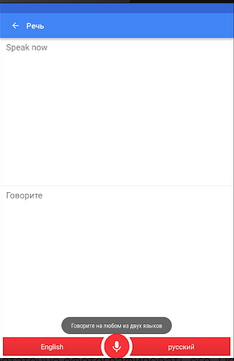
マイクボタン
- 翻訳が必要な言語のペアを示します。
- そして、変換したいフレーズを言います。
一部の言語を選択したが、マイクのあるボタンが 灰色でペイントされているため、選択した言語はサポートされていません Googleでの音声翻訳用。 あなたが見るとき アプリケーションウィンドウの音声プロンプト、つまり 翻訳する単語を発音できます。 ユーザーはカスタマイズできます オンライン方言プログラムで。 すべてのサポート対象ではありません 言語。
Yandexの音声翻訳機能
ヤンデックスは製品にそれほどsoしていませんが、 グーグルのような。 すべてのYandexトランスレーター機能は、ブラウザーで利用可能です 独自の設計、および他のすべての。
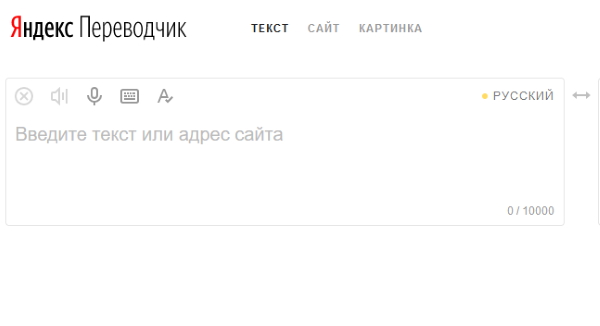
WebブラウザーでのYandexトランスレーター
オンライン版を使用するには、にアクセスしてください https://translate.yandex.ru/。
さらなる手順:
- 左側のウィンドウにはいくつかのボタンがあります:テキストの削除、 テキストの再生、音声入力、画面上のキーボード。 A テキスト内のタイプミスを自動修正するためのボタン。
- 翻訳元の言語を指定し、ボタンをクリックして マイク;
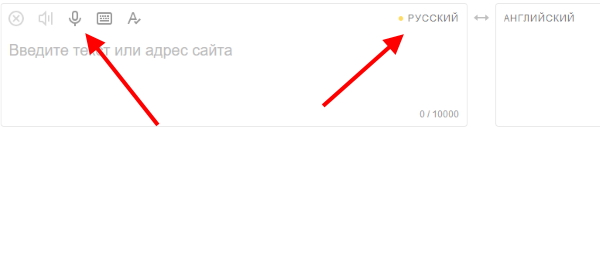
言語を指定し、マイクでボタンを押します
- ボタンが黄色に変わり、発言するよう招待されます マイク
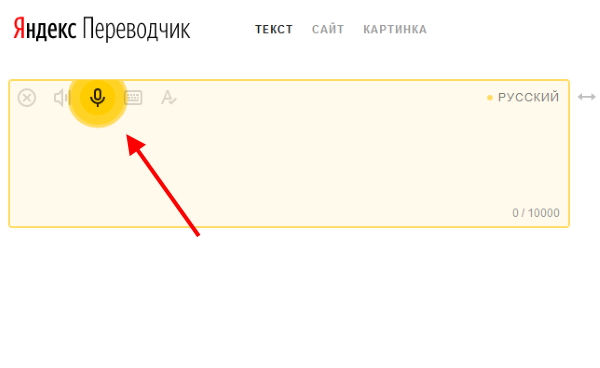
Yandex Translatorの黄色のボタン
- と言っても、テキストがウィンドウに表示されない場合、 あなたが選んだ言語とあなたが話す言語は違います 一致する;
- 結果ウィンドウにはいくつかのボタンがあり、 翻訳がより便利です。
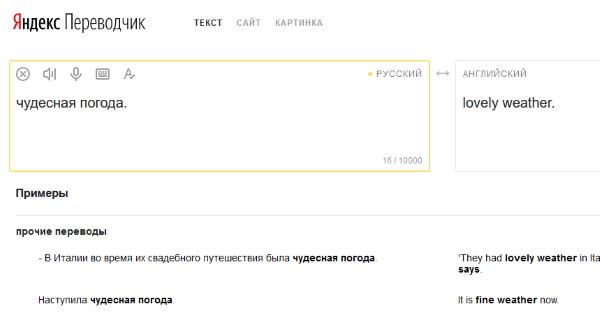
Yandex Translatorでの翻訳結果
たとえば、フレーズや単語をお気に入りに追加できます。 または Yandexシステムのフレーズ集。 アイコンをクリックして スピーカー、表示された結果が聞こえます、 音声シンセサイザーで再現。
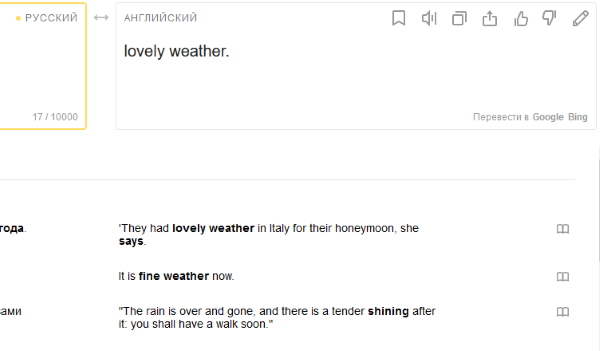
翻訳を管理するためのボタン
結果をコピーするためのボタン、ボタンもあります 評価と編集用ボタン。 翻訳が気に入ったら、あなたは 「共有」ボタンをクリックして送信できます クラスメート、VKontakte、Facebookまたはメール。
Yandex.Translatorモバイルアプリケーション
モバイルデバイスの場合、Yandexの開発者は、 Aliceで翻訳者とブラウザの両方をダウンロードします。 声 アシスタントは、インターネット上の多くのユーザーになじみがあります。 アリスは経験した ブロガー、ジャーナリスト、さらには動物です。 これは素晴らしい方法です。 電子的に呼び出すフレーズの翻訳をすぐに取得する アシスタント。
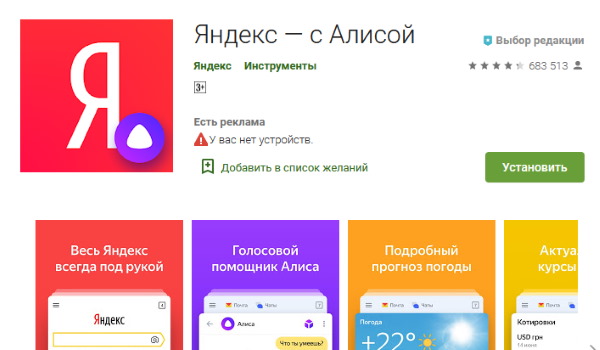
Alice for Androidを使用したモバイルYandex
アプリケーションは、Aliceを使用してYandexで検索する必要があります PlayマーケットまたはApp Store。
Yandex.Translatorモバイルオンラインアプリケーションをダウンロードして、 音声を完全に翻訳できるようにします。 同様に 辞書やテキストを含むすべてのプログラム機能を使用する 翻訳。
手続き
- モバイル翻訳アプリケーションを開きます。
- 目的の言語を選択し、「オンライン」モードを有効にします。
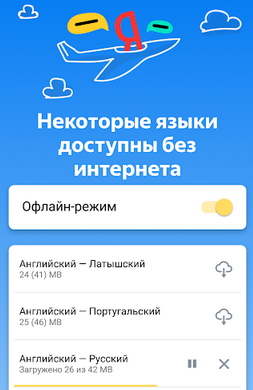
言語ペアを選択し、オンラインモードをアクティブにします
- マイクアイコンを選択して、会話を開始します。 または持参 なじみのない音声ソースへのスマートフォン。
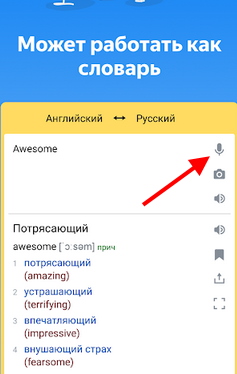
翻訳者のマイクアイコンをクリックします
- テキストと翻訳がアプリケーション画面に表示されます。
Yandexモバイルアプリケーションはモードで動作することができます 辞書。 また、選択したを勉強するための良いツールになります あなたの言語。 その中で、単語、フレーズ、 覚えておくための提案。
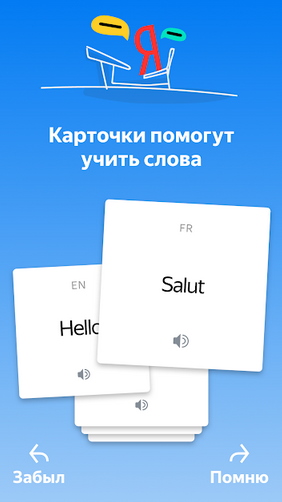
Yandexの辞書モードのアプリケーション
そして、あなたの裁量でそれらを並べ替えます。 簡単に共有でき、 結果を削除することも非常に簡単です-た� テキストを横にスワイプします。
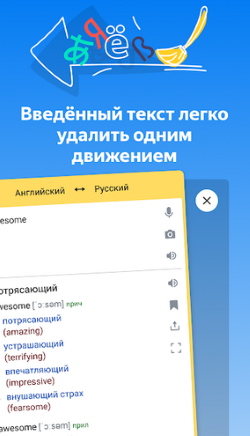
テキストまたは翻訳結果を一度に削除します
iTranslateは、オンラインでテキストを翻訳するための便利なツールです 任意の言語
モバイルアプリiTranslateの使用済み AndroidおよびiOSで5,000万人以上。 インターネットで 可能な限り文章を翻訳できることで有名です 確かに。 それは口語の単語の大規模なアーカイブを持ち、また翻訳します 90以上の言語で。 意味はiTranslateで確認できます。 サポートされている言語のいずれかの各単語。 読む 入力したアプリケーション。 または結果として 翻訳。 また、地域の方言をサポートしています 特定の言語。
また、最新のアプリケーションの更新が批判されていますが、 現在でも世界中の多くの人々が使用しています。 について 1つの欠点はまだ言及する価値があります-のアプリケーション 無料で使用できるのは1週間のみです。 その後 PROバージョンの料金を支払う必要があります。
iTranslateの使用は簡単で便利です。
- デバイスにダウンロードして開きます。
- ご希望の言語を選択してください。 それらを交換する場合は、クリックします オプション間の曲線矢印上。
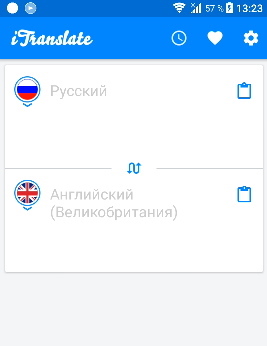
iTranslateで言語を選択してください
- マイクのアイコンをクリックして、会話を開始します。
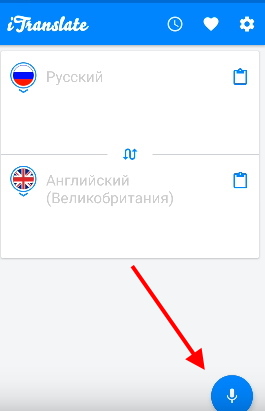
iTranslateアプリでマイクをクリックします
- 終了すると、画面の指定された場所に結果が表示されます 言語。
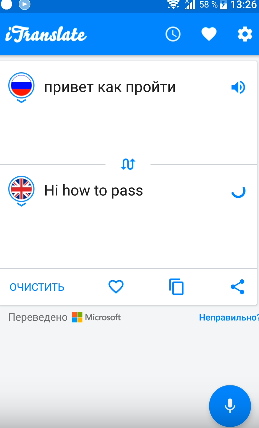
iTranslateでの翻訳結果
機能を比較すると、アプリケーションは オンラインで動作するGoogle Voice Translator。 ただし、代替手段として使用できます。 また、 インターネットなしで利用できる電子辞書。
